
Съдържание
- Причини, поради които не можете да се присъедините към света в Minecraft (Xbox One)
- Коригиране на грешка в Minecraft „не може да се присъедини към света“
- Предложени показания:
- Потърсете помощ от нас.
Играчите на Minecraft на платформата Xbox понякога могат да срещнат разочароващ проблем, при който човек не може да се присъедини към света на приятел. Това обикновено се посочва от грешка, казвайки така. Ако имате този проблем в момента, има две възможни решения за него.
Имайте предвид, че предложенията в това ръководство могат да бъдат приложени и ако вашият приятел получава грешка „Не може да се свърже със света“ вместо вас. Опитайте да споделите с него решенията в тази статия, ако случаят е такъв.
Причини, поради които не можете да се присъедините към света в Minecraft (Xbox One)
Има две причини за проблеми с мултиплейър на Minecraft в Xbox. Нека обсъдим всеки от тях по-долу.
Проблем с NAT.
Една от честите причини, поради които някои играчи на Minecraft имат проблеми с присъединяването към други светове, са настройките на Xbox One NAT. Ако вашата връзка с Xbox Live работи, но получавате грешка, когато се опитвате да се присъедините към света на приятеля си, вероятно това е проблем с NAT.
NAT означава „Превод на мрежови адреси“ и е настройка, която можете да промените само в потребителския интерфейс на вашия рутер. Повечето маршрутизатори, предоставени от ISP, са настроени да дават на игралните конзоли Open NAT, което е идеалната настройка за вашия Xbox. Ако обаче това не е вашият случай, ще трябва да промените настройките на маршрутизатора си, за да решите проблема си с NAT.
Има три вида NAT в Xbox One: Отворено, умерено, и Строг. Ако вашият Xbox One има Отворете NAT, той трябва да може да ви позволи да играете мултиплейър игри без проблеми. Ако типът NAT на вашата конзола е зададен на Умерено, все още трябва да можете да играете в мултиплейър игри, но други играчи може да не могат да играят заедно с вас в мултиплейър сесия. Когато играете Minecraft, други играчи може да не успеят да се свържат с вашия свят. Ако имате Строг NAT, вашата конзола ще бъде ограничена до игра с играчи с отворен NAT и не можете да хоствате никакъв мач. В някои случаи мрежовият тест може също да покаже, че вашият Xbox One NAT е недостъпно. В този случай няма да можете да се присъедините или да създадете парти чат или да се присъедините или да бъдете домакин на някои мултиплейър игри.
Ограничения за акаунта в Xbox Live.
Друга често срещана причина, поради която може да не можете да се присъедините към света на вашия приятел в Minecraft, може да са ограничения или настройки на вашия акаунт в Xbox Live. За да играете на мултиплейър на Xbox Live, ще ви е необходим активен абонамент за Xbox Live. Ако абонаментът ви за Xbox Live е изтекъл или ако акаунтът ви е офлайн, изобщо не можете да се присъедините към никоя онлайн игра. На върха на необходимостта да имате активен премиум абонамент, трябва да се уверите, че акаунтът е зададен да се "Присъединете се към мултиплейър игрите" и "Можете да създавате и да се присъединявате към клубове.„Ако акаунтът ви е Настройки за поверителност и онлайн безопасност са ограничени, това може да е причината за проблема ви с Minecraft.
Коригиране на грешка в Minecraft „не може да се присъедини към света“
За да коригирате грешката си в Minecraft „не може да се присъедини към света“, ще трябва да направите някое от двете решения по-долу.
- Потвърдете, че вашият Xbox One NAT е отворен.
За да коригирате евентуален проблем, свързан с NAT, първо трябва да проверите типа NAT на вашия Xbox. Ето как да направите това:
-Натиснете бутона Xbox, за да отворите ръководството.
-Изберете Система.
-Изберете Настройки.
-Изберете Общ.
-Изберете Мрежови настройки.
-Под Текущо състояние на мрежата, полето NAT Type показва текущия ви тип NAT.
Ако типът NAT не казва Отворете, което означава, че може да бъде Умерено или Строг, ще трябва да отстраните проблема с маршрутизатора си, за да промените някои настройки. Някои от стъпките за отстраняване на неизправности на рутера, които може да са ви необходими, включват включване на UPnP, надстройка на фърмуера, отваряне на мрежови портове (пренасочване на портове), активиране на DMZ, или а фабрично нулиране. Точните стъпки за това как да направите някоя от тези стъпки зависят от вашето оборудване. Не забравяйте да се свържете с вашия доставчик на интернет услуги, ако нямате представа как да изпълнявате тези задачи.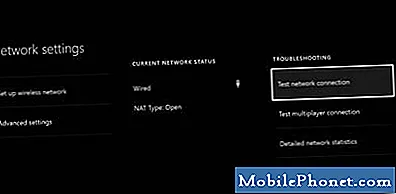
- Проверете вашия акаунт Поверителност и настройки за онлайн безопасност или настройки за мултиплейър.
За да играете с други играчи на Minecraft онлайн, трябва да се уверите, че акаунтът ви в Xbox Live е настроен правилно. Отидете на Xbox.com и влезте с вашия акаунт в Microsoft (имейл за вашия акаунт в Xbox Live). След това отидете на Поверителност и онлайн безопасност раздел задайте правилните настройки, за да взаимодействате с други хора. За да разрешите на вашия профил да се присъедини към мултиплейър игри, отидете на Xbox One / Windows 10 Онлайн безопасност и се уверете, че разрешавате Присъединете се към мултиплейър игри и Можете да създавате и да се присъединявате към клубове.
Имайте предвид това тийнейджър или детски акаунти не може да прави промени в акаунта. Ако акаунтът ви е детски или тийнейджърски, ще ви е необходим родителски акаунт за управление на промени в споменатия акаунт.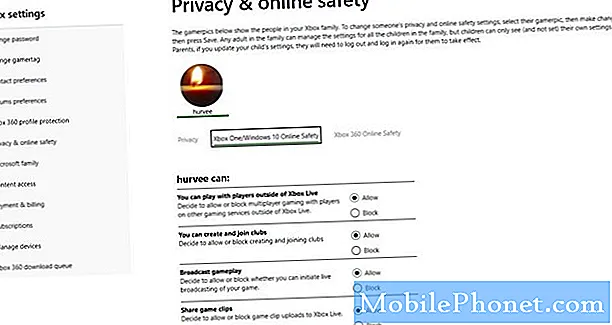
Предложени показания:
- Как да коригирам проблеми с PS4 интернет връзката Няма да се свържете
- Как да тествате интернет връзка на PS4 | Тест за скорост, NAT, PSN статус
- Как да поправя Xbox, който продължава да замръзва или да се срива
- Как да поправя Xbox One няма да инсталира игри | Грешка при спиране на инсталацията
Потърсете помощ от нас.
Имате проблеми с телефона си? Чувствайте се свободни да се свържете с нас чрез този формуляр. Ще се опитаме да помогнем. Също така създаваме видеоклипове за тези, които искат да следват визуални инструкции. Посетете нашия канал TheDroidGuy Youtube за отстраняване на неизправности.


